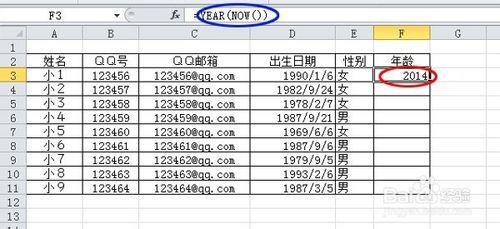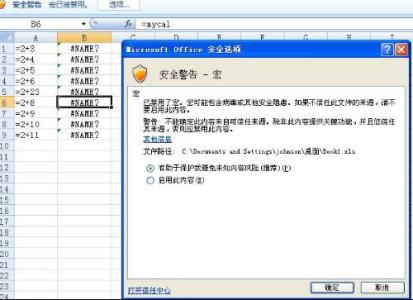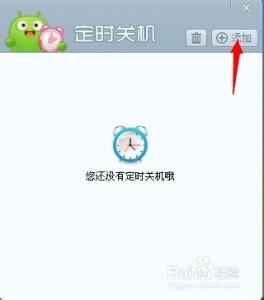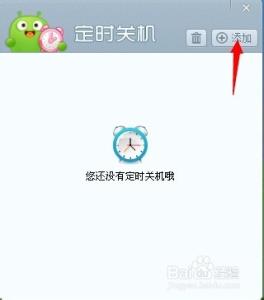在Excel我们进行数据计算汇总后,有些还需要我们进行排名,这就要用到Excel中的rank函数来实现,下面我就在Excel如何用rank函数自动排名和大家做一简单分享,希望对大家有所帮助。
在Excel如何用rank函数自动排名――工具/原料电脑要排名的Excel文件在Excel如何用rank函数自动排名――方法/步骤
在Excel如何用rank函数自动排名 1、
打开要排名的Excel文件如下图;
在Excel如何用rank函数自动排名 2、
我们在排名的下面输入排名rank函数公式进行排名操作,如下图在单元格输入:“=RANK(G3,$G$3:$G$8)”点击回车;
在Excel如何用rank函数自动排名 3、
点击回车出现如下图排名结果;
在Excel如何用rank函数自动排名 4、
我们通过公式复制完成其他排名如下图;
在Excel如何用rank函数自动排名_rank函数怎么用
在Excel如何用rank函数自动排名 5、
如下图我们也可以点击排名单元格公式查看检查相关信息。
在Excel如何用rank函数自动排名――注意事项正确输入引用单元格正确输入公式
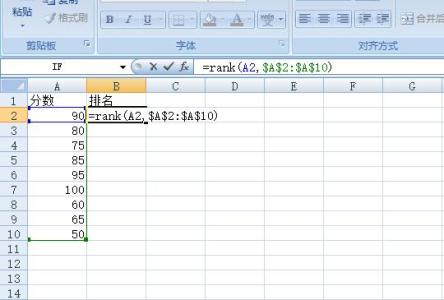
 爱华网
爱华网